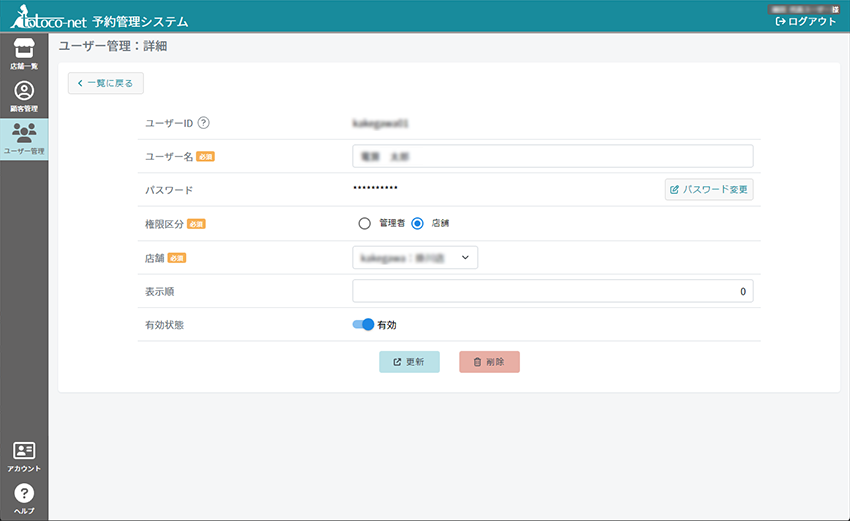totoco-net予約管理サイトを利用するユーザーの追加と編集、削除(代表ユーザーを除く)をすることができます。
こちらの設定はユーザーの権限区分が「管理者」の方のみ設定することができます。
ユーザーの追加手順
ユーザーの追加方法は以下の手順で行います。
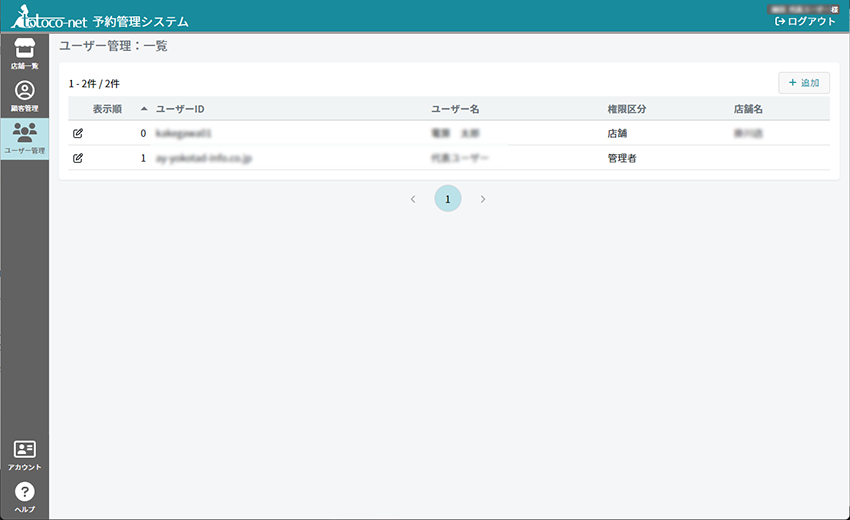
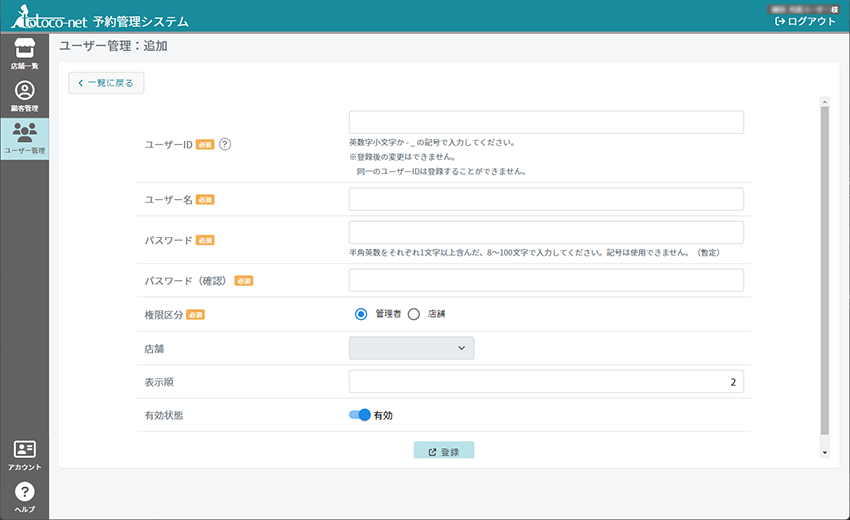
- 管理者としてtotoco-netの管理サイトにログインします。
- 管理メニューから「ユーザー管理」を選択します。
- 「ユーザー管理:一覧」より「+追加」ボタンをクリックします。
- ユーザー追加の情報入力後「登録」ボタンをクリックします。
- 「ユーザー管理:一覧」にユーザー情報が表示されれば、ユーザーの追加が完了します。
ユーザー追加登録の内容
ユーザー追加登録の内容は以下の通りです。
| ユーザーID(必須) | 管理サイトのログインに使用するIDを設定してください。 英数字小文字か、「-」「_」の記号で入力してください。 *登録後は、変更することができません。 |
| ユーザー名(必須) | 管理サイトのページやユーザー管理:一覧に表示されるユーザー名を設定します。 日本語での登録もOKです。 |
| パスワード(必須) | 管理サイトのログインに使用するパスワードを設定します。 半角英大文字・半角英小文字・半角数字・半角記号の内3種類以上含んだ、8文字以上で入力してください。 利用可能な記号 ` ~ ! @ # $ % ^ & * ( ) _ + – = { } [ ] \ | : ; ” ‘ < > , . ? / 代表ユーザーIDとパスワードを同一のものにすることは出来ません。 |
| パスワード(確認)(必須) | 上記のパスワードの確認の為、同じのパスワードを再入力します。 |
| 権限区分(必須) | ユーザーの権限を選択してください。 「管理者」すべての設定を登録・変更・削除をすることができます。 「店舗」設定された店舗にかかわる設定で登録・変更・削除をすることができます。 |
| 店舗(必須) | 使用する店舗を選択します。 *管理者の場合はすべての店舗で有効なので、設定することはできません。 |
| 表示順 | 「ユーザー管理:一覧」での表示順を変更することができます。 |
| 有効状態 | ユーザーの有効/無効を切り替えることができます。 |
ユーザーの編集・削除
ユーザーの編集や削除は、管理者権限を持つユーザーに限定されます。以下の手順を参考に、totoco-net予約管理サイトでユーザーの編集や削除を行うことができます。
- 管理者としてtotoco-netの管理サイトにログインします。
- 管理メニューから「ユーザー管理」を選択します。
- 「ユーザー管理:一覧」から編集または削除したいユーザーを選択します。
- 選択したユーザーの編集画面が表示されます。ここで、以下の項目を変更できます
- ユーザー名の変更
- パスワードの変更(「パスワード変更」ボタンをクリックして変更)
- 権限区分の変更
- 表示順の変更
- 変更が完了したら、「更新」ボタンをクリックして変更内容を保存します。
削除したい場合は変更せずに「削除」ボタンをクリックすると削除が確定します。